xbox手柄校准教程 xbox手柄如何校准
相信很多游戏玩家在电脑中玩游戏的时候,都喜欢用到xbox手柄设备来操控游戏,有时候会出现摇杆漂移等情况,这个时候我们可以通过对手柄进行校准来解决,可是有很多人并不知道xbox手柄如何校准吧, 操作方法并不会难,有需要的用户们可以跟随着笔者的步伐一起来看看xbox手柄校准教程。
具体方法如下:
1、首先连接手柄,系统会安装驱动,请稍后。

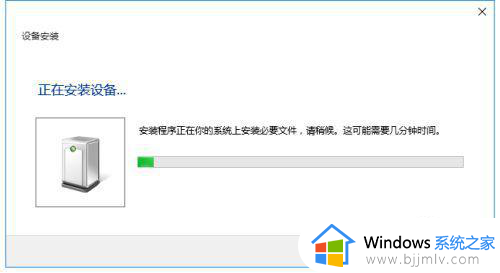
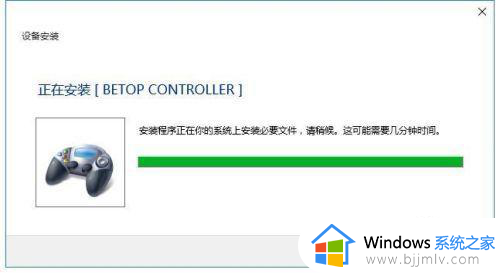
2、驱动安装成功后,我们右键点击【开始】菜单,选择【控制面板】。
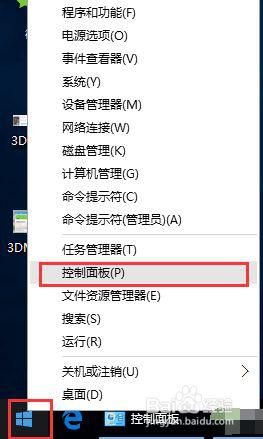
3、在【控制面板】界面点击【查看设备和打印机】,可以看到电脑上已连接的所有设备。在【设备】栏里找到一个游戏控制器的图标,这就是我们刚才连接上的手柄了。
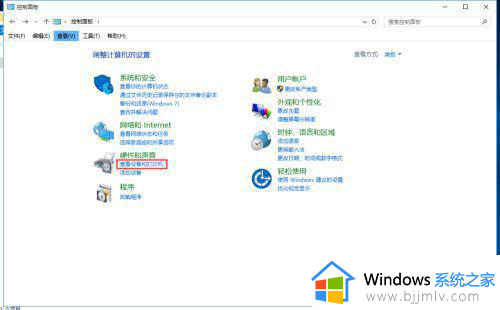
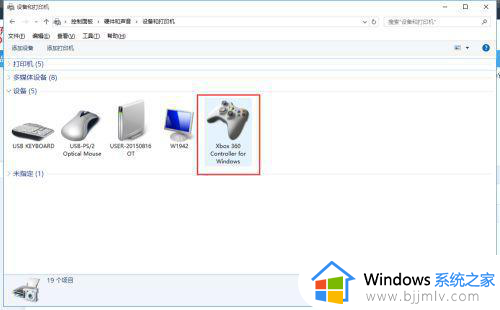
如何调试手柄
1、对准游戏控制器的图标右键点击,选择右键菜单中的【游戏控制器设置】功能。
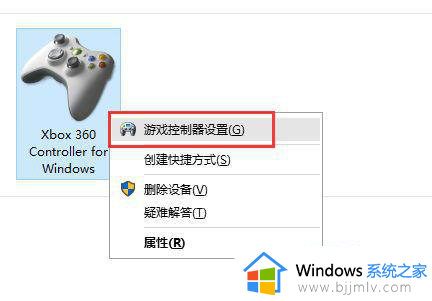
2、在【游戏控制器】设置界面点击右下角的【属性】按钮。
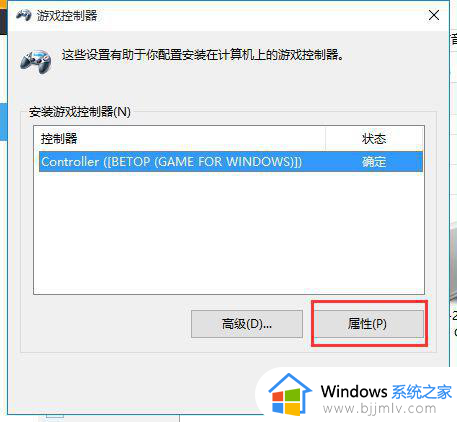
3、在【测试】选项卡下我们可以测试手柄各按钮是否正常工作。首先,可以旋转和按下手柄中的左面方向舵和方向按键。观看“X轴/Y轴”上方的十字光标运动是否正常。最终十字光标应居中显示。和右方的按键观看【按钮】栏目的按键提示灯

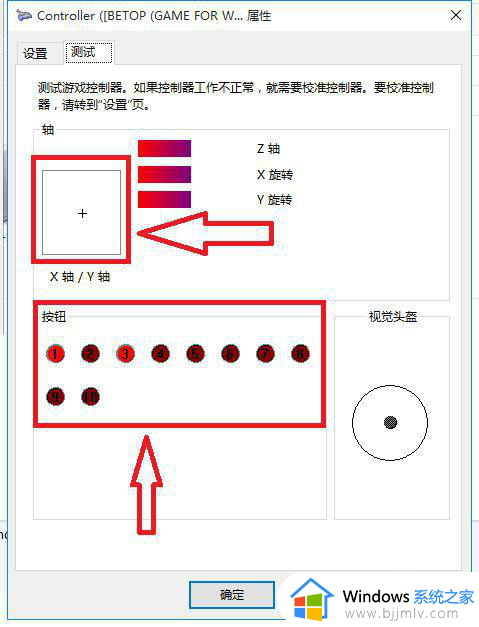
校准手柄
1、如果上方测试后按键有不对,或者摇杆出现偏差。可以点击【设置】选项卡下的【校准】
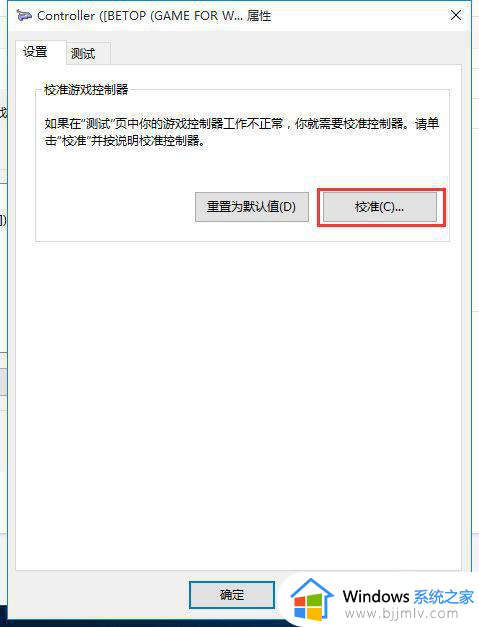
2、进入“设备校准向导”后根据提示依次点击【下一步】。
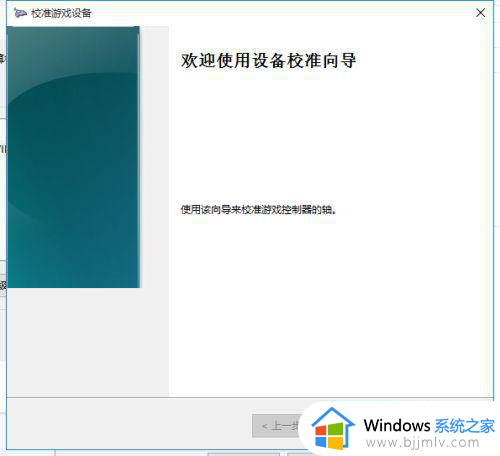
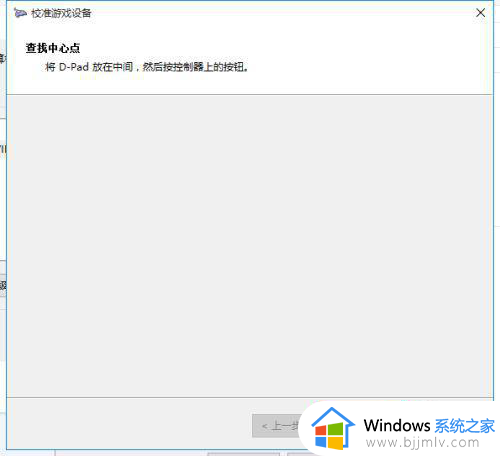
3、在【校准轴】界面,将手柄左摇杆旋转几圈,重新定位中心点。这个过程校准的是游戏手柄的“X轴/Y轴”。只要变成图中显示一样在中间即可【下一步】

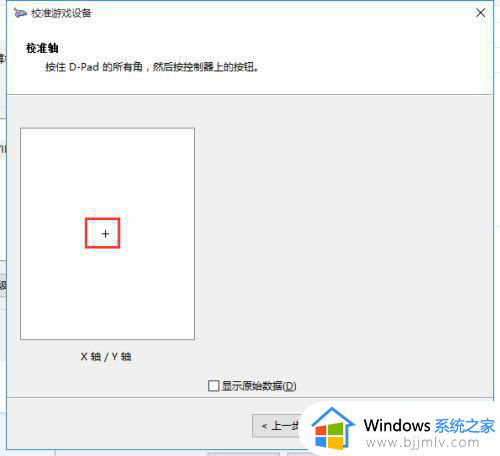
4、首先,上下移动Z轴,也就是的TL与RT按键。之后是右摇杆的测试按照提示完成就好了

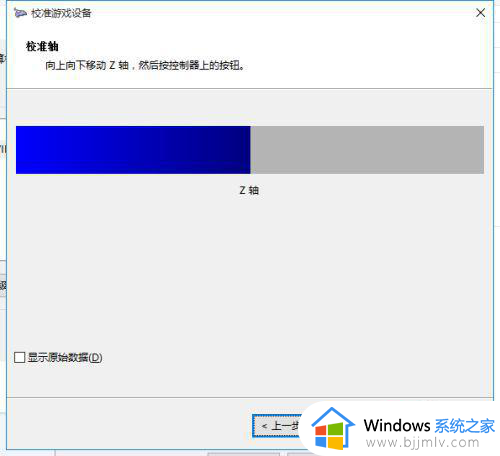
5、最后,点击【完成】按钮后就可以正常使用手柄了
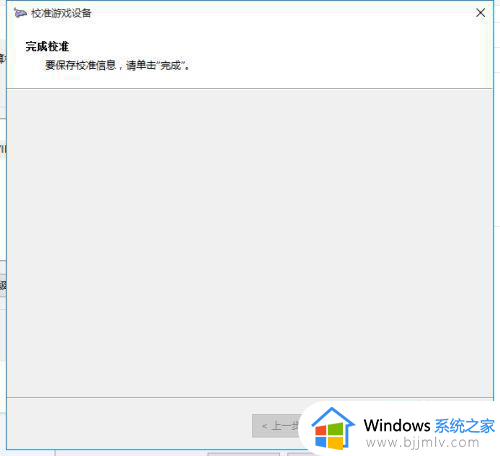
关于xbox手柄校准的详细内容就给大家介绍到这里了,大家如果有需要的话可以学习上述方法步骤来进行校准,相信可以帮助到大家。
xbox手柄校准教程 xbox手柄如何校准相关教程
- xbox手柄驱动程序怎么安装 如何安装xbox手柄驱动程序
- xbox蓝牙手柄连接电脑教程 xbox精英手柄怎么连接电脑
- xbox手柄怎么关机 xbox手柄如何关机
- xbox手柄怎么关闭 xbox手柄关掉步骤
- xbox手柄显示驱动程序错误怎么回事 xbox手柄驱动程序错误如何解决
- xbox手柄闪烁但是连不上电脑怎么回事 xbox手柄一直闪烁无法配对电脑如何处理
- xbox手柄设备描述符请求失败怎么办 xbox手柄设备描述符请求失败的解决方案
- 电脑时间怎么自动校准 电脑时间不对如何自动校准
- ps5手柄蓝牙配对电脑设置教程 ps5手柄怎么蓝牙连接电脑
- batterymon如何校正电池 batterymon校准电池的步骤
- 惠普新电脑只有c盘没有d盘怎么办 惠普电脑只有一个C盘,如何分D盘
- 惠普电脑无法启动windows怎么办?惠普电脑无法启动系统如何 处理
- host在哪个文件夹里面 电脑hosts文件夹位置介绍
- word目录怎么生成 word目录自动生成步骤
- 惠普键盘win键怎么解锁 惠普键盘win键锁了按什么解锁
- 火绒驱动版本不匹配重启没用怎么办 火绒驱动版本不匹配重启依旧不匹配如何处理
电脑教程推荐
win10系统推荐